O tym zagrożeniem
SafeServeSearch.com jest browser hijacker, który jest w stanie dokonać nieautoryzowanych zmian do przeglądarki. Porywacz może wprowadzić potajemnie, poprzez freeware, a skoro to jest rata, przeglądarce wyświetli jego promocję witryny jako strony głównej. Zmiany w przeglądarce będzie odbywać się bez Twojej zgody i będzie trudne do odwrócenia.
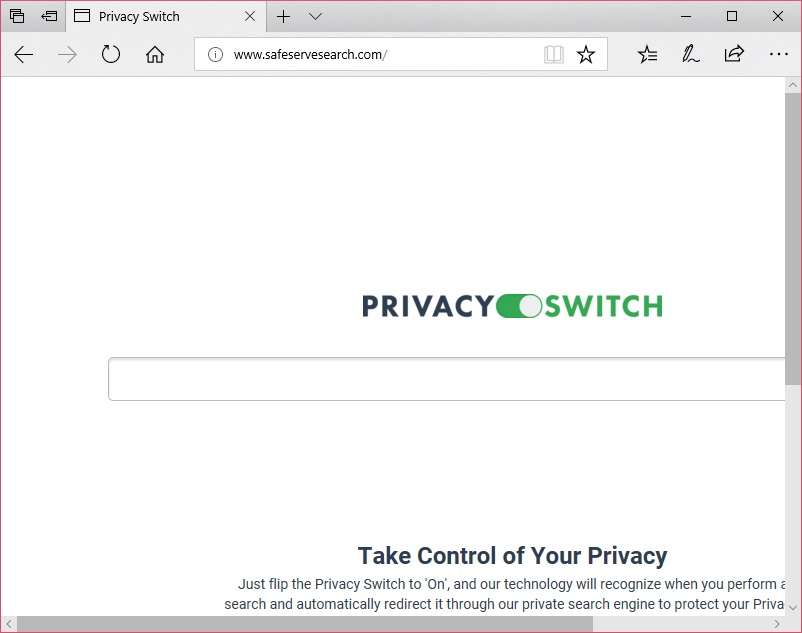
Porywacze nie są poważne infekcje, ale zmiany, którą wykonują i przekierowań zrobić wiele Użytkownicy odnoszą się do nich jako wirusy. Nie szkodzą komputera bezpośrednio, ale to nie znaczy, że jest to nieszkodliwe. Będzie wykonać przekierowania do niektórych witryn, których właściciele zatrudniają porywaczy do generowania ruchu dla nich. Więcej ruchu oznacza więcej ludzi, aby zobaczyć reklamy, zatem więcej przychodów dla właścicieli. Należy również wspomnieć, że mogą być przekierowane do złośliwych witryn, jak również, jak porywacze nie upewnij się, że są one bezpieczne. A może to niezbyt często, może skończyć z pewnego rodzaju infekcji złośliwym oprogramowaniem, jeśli nie jesteś ostrożny. Porywacz używana metoda wiązanie do zainfekowania urządzenia i może mieć zabronione to w ten sposób poprzez zwracanie uwagi na sposób instalacji określonych darmowy program. Istnieje potrzeba aby się z tym pogodzić, po prostu odinstalować SafeServeSearch.com.
Jak się zachowywać?
Porywacze wszystkie rozprzestrzeniania sposób powiedzieć, za pomocą wiązki freeware. Są one dołączone do programów uzyskać od stron do pobrania za darmo i zostały wstępnie zainstalować obok. Aby powstrzymać ich od instalacji, albo nie zainstalujesz program, który ma je dołączyć, lub możesz odznaczyć je podczas instalacji. Zwracać uwagę na proces, przeczytaj informacje i upewnić się, że zdecydować się na zaawansowane lub niestandardowe ustawienia, gdy jest to możliwe. Te ustawienia sprawi, że dodanych ofert będzie widoczne i można je odznaczyć. Zaleca się że możesz odznaczyć wszystkie oferty, jak ostatecznie chcesz pozbyć się ich. I łatwiej można odznaczyć kilka ofert, niż byłoby, aby je później usunąć.
Ustawienia Twojej przeglądarki zostanie zmieniony na wyświetlanie porywacza promocję witryny, bez Twojej zgody. Wydaje się, dotyczą tylko przeglądarki Google Chrome w tej chwili, ale to może się zmienić w przyszłości. Strona reklamuje się jako prywatną wyszukiwarkę, która szanuje Twoją prywatność. Podobno sprawia, że wyszukiwanie Historia prywatna, zapobiega wyciekom i zatrzymuje śledzenie plików cookie. Po zainstalowaniu rozszerzenia, jego ikona pojawi się w pasku narzędzi przeglądarki, i gdybyś go, przekieruje wszystkie wyszukiwania na swój własny silnik wyszukiwania. Gdy przełącznik Jeśli off, aparat będzie prowadzić do Google. Należy zachować ostrożność, jeśli użytkownik zdecyduje się użyć przeglądarki wyszukiwarki, jak to ewentualnie Wstawianie sponsorowane treści do wyników. Jak już wspomniano powyżej, te strony zatrudniają porywacze. Te wyniki prawdopodobnie mieć nic wspólnego z czego szukali, lub prowadzić do potencjalnie złośliwych witryn. Jeśli nie jesteś ostrożny, możesz skończyć z poważnych infekcji. Idea wyszukiwań prywatna jest bardzo kuszące, ale jeśli spojrzał na to dalej, znajdziesz lepsze opcje. Powinna Ci również spojrzeć na witryny Polityka prywatności, aby dowiedzieć się, jeśli gromadzi dane, jak i czy to podziela. Nie wiele informacji w formie, ledwo kilka zdań w każdej sekcji. Za pomocą strony internetowej, która nie nawet prosić o zgodę, aby ustawić jako stronę główną nie jest najmądrzejszy pomysł. Usuń SafeServeSearch.com.
Usuwanie SafeServeSearch.com
To nie jest trudne do usunięcia SafeServeSearch.com, i masz dwie opcje dostępne, ręczne i automatyczne. Były może zająć więcej czasu, ale pełni jest to możliwe, robić, nawet jeśli masz małe doświadczenie, jeśli chodzi o komputery. Serdecznie zapraszamy do korzystania poniżej instrukcjami, które pomogą Ci Jeśli zmagasz się lub straty dotyczące sposobu postępowania. Automatyczne może być łatwiejsze, ponieważ wszystko, co musisz zrobić jest uzyskać anty spyware oprogramowanie i ma go o wszystko.
Offers
Pobierz narzędzie do usuwaniato scan for SafeServeSearch.comUse our recommended removal tool to scan for SafeServeSearch.com. Trial version of provides detection of computer threats like SafeServeSearch.com and assists in its removal for FREE. You can delete detected registry entries, files and processes yourself or purchase a full version.
More information about SpyWarrior and Uninstall Instructions. Please review SpyWarrior EULA and Privacy Policy. SpyWarrior scanner is free. If it detects a malware, purchase its full version to remove it.

WiperSoft zapoznać się ze szczegółami WiperSoft jest narzędziem zabezpieczeń, które zapewnia ochronę w czasie rzeczywistym przed potencjalnymi zagrożeniami. W dzisiejszych czasach wielu uży ...
Pobierz|Więcej


Jest MacKeeper wirus?MacKeeper nie jest wirusem, ani nie jest to oszustwo. Chociaż istnieją różne opinie na temat programu w Internecie, mnóstwo ludzi, którzy tak bardzo nienawidzą program nigd ...
Pobierz|Więcej


Choć twórcy MalwareBytes anty malware nie było w tym biznesie przez długi czas, oni się za to z ich entuzjastyczne podejście. Statystyka z takich witryn jak CNET pokazuje, że to narzędzie bezp ...
Pobierz|Więcej
Quick Menu
krok 1. Odinstalować SafeServeSearch.com i podobne programy.
Usuń SafeServeSearch.com z Windows 8
Kliknij prawym przyciskiem myszy w lewym dolnym rogu ekranu. Po szybki dostęp Menu pojawia się, wybierz panelu sterowania wybierz programy i funkcje i wybierz, aby odinstalować oprogramowanie.


Odinstalować SafeServeSearch.com z Windows 7
Kliknij przycisk Start → Control Panel → Programs and Features → Uninstall a program.


Usuń SafeServeSearch.com z Windows XP
Kliknij przycisk Start → Settings → Control Panel. Zlokalizuj i kliknij przycisk → Add or Remove Programs.


Usuń SafeServeSearch.com z Mac OS X
Kliknij przycisk Przejdź na górze po lewej stronie ekranu i wybierz Aplikacje. Wybierz folder aplikacje i szukać SafeServeSearch.com lub jakiekolwiek inne oprogramowanie, podejrzane. Teraz prawy trzaskać u każdy z takich wpisów i wybierz polecenie Przenieś do kosza, a następnie prawo kliknij ikonę kosza i wybierz polecenie opróżnij kosz.


krok 2. Usunąć SafeServeSearch.com z przeglądarki
Usunąć SafeServeSearch.com aaa z przeglądarki
- Stuknij ikonę koła zębatego i przejdź do okna Zarządzanie dodatkami.


- Wybierz polecenie Paski narzędzi i rozszerzenia i wyeliminować wszystkich podejrzanych wpisów (innych niż Microsoft, Yahoo, Google, Oracle lub Adobe)


- Pozostaw okno.
Zmiana strony głównej programu Internet Explorer, jeśli został zmieniony przez wirus:
- Stuknij ikonę koła zębatego (menu) w prawym górnym rogu przeglądarki i kliknij polecenie Opcje internetowe.


- W ogóle kartę usuwania złośliwych URL i wpisz nazwę domeny korzystniejsze. Naciśnij przycisk Apply, aby zapisać zmiany.


Zresetować przeglądarkę
- Kliknij ikonę koła zębatego i przejść do ikony Opcje internetowe.


- Otwórz zakładkę Zaawansowane i naciśnij przycisk Reset.


- Wybierz polecenie Usuń ustawienia osobiste i odebrać Reset jeden więcej czasu.


- Wybierz polecenie Zamknij i zostawić swojej przeglądarki.


- Gdyby nie może zresetować przeglądarki, zatrudnia renomowanych anty malware i skanowanie całego komputera z nim.Wymaż %s z Google Chrome
Wymaż SafeServeSearch.com z Google Chrome
- Dostęp do menu (prawy górny róg okna) i wybierz ustawienia.


- Wybierz polecenie rozszerzenia.


- Wyeliminować podejrzanych rozszerzenia z listy klikając kosza obok nich.


- Jeśli jesteś pewien, które rozszerzenia do usunięcia, może je tymczasowo wyłączyć.


Zresetować Google Chrome homepage i nie wykonać zrewidować silnik, jeśli było porywacza przez wirusa
- Naciśnij ikonę menu i kliknij przycisk Ustawienia.


- Poszukaj "Otworzyć konkretnej strony" lub "Zestaw stron" pod "na uruchomienie" i kliknij na zestaw stron.


- W innym oknie usunąć złośliwe wyszukiwarkach i wchodzić ten, który chcesz użyć jako stronę główną.


- W sekcji Szukaj wybierz Zarządzaj wyszukiwarkami. Gdy w wyszukiwarkach..., usunąć złośliwe wyszukiwania stron internetowych. Należy pozostawić tylko Google lub nazwę wyszukiwania preferowany.




Zresetować przeglądarkę
- Jeśli przeglądarka nie dziala jeszcze sposób, w jaki wolisz, można zresetować swoje ustawienia.
- Otwórz menu i przejdź do ustawienia.


- Naciśnij przycisk Reset na koniec strony.


- Naciśnij przycisk Reset jeszcze raz w oknie potwierdzenia.


- Jeśli nie możesz zresetować ustawienia, zakup legalnych anty malware i skanowanie komputera.
Usuń SafeServeSearch.com z Mozilla Firefox
- W prawym górnym rogu ekranu naciśnij menu i wybierz Dodatki (lub naciśnij kombinację klawiszy Ctrl + Shift + A jednocześnie).


- Przenieść się do listy rozszerzeń i dodatków i odinstalować wszystkie podejrzane i nieznane wpisy.


Zmienić stronę główną przeglądarki Mozilla Firefox został zmieniony przez wirus:
- Stuknij menu (prawy górny róg), wybierz polecenie Opcje.


- Na karcie Ogólne Usuń szkodliwy adres URL i wpisz preferowane witryny lub kliknij przycisk Przywróć domyślne.


- Naciśnij przycisk OK, aby zapisać te zmiany.
Zresetować przeglądarkę
- Otwórz menu i wybierz przycisk Pomoc.


- Wybierz, zywanie problemów.


- Naciśnij przycisk odświeżania Firefox.


- W oknie dialogowym potwierdzenia kliknij przycisk Odśwież Firefox jeszcze raz.


- Jeśli nie możesz zresetować Mozilla Firefox, skanowanie całego komputera z zaufanego anty malware.
Uninstall SafeServeSearch.com z Safari (Mac OS X)
- Dostęp do menu.
- Wybierz Preferencje.


- Przejdź do karty rozszerzeń.


- Naciśnij przycisk Odinstaluj niepożądanych SafeServeSearch.com i pozbyć się wszystkich innych nieznane wpisy, jak również. Jeśli nie jesteś pewien, czy rozszerzenie jest wiarygodne, czy nie, po prostu usuń zaznaczenie pola Włącz aby go tymczasowo wyłączyć.
- Uruchom ponownie Safari.
Zresetować przeglądarkę
- Wybierz ikonę menu i wybierz Resetuj Safari.


- Wybierz opcje, które chcesz zresetować (często wszystkie z nich są wstępnie wybrane) i naciśnij przycisk Reset.


- Jeśli nie możesz zresetować przeglądarkę, skanowanie komputera cały z autentycznych przed złośliwym oprogramowaniem usuwania.
Site Disclaimer
2-remove-virus.com is not sponsored, owned, affiliated, or linked to malware developers or distributors that are referenced in this article. The article does not promote or endorse any type of malware. We aim at providing useful information that will help computer users to detect and eliminate the unwanted malicious programs from their computers. This can be done manually by following the instructions presented in the article or automatically by implementing the suggested anti-malware tools.
The article is only meant to be used for educational purposes. If you follow the instructions given in the article, you agree to be contracted by the disclaimer. We do not guarantee that the artcile will present you with a solution that removes the malign threats completely. Malware changes constantly, which is why, in some cases, it may be difficult to clean the computer fully by using only the manual removal instructions.
